一、Freepremiumhost免费空间简介
-
1、空间大小为:100M(100 Mb of disk space)
-
2、提供一个邮箱帐户(1 pop3 email accounts)
-
3、流量限制为:1GB(1 gigabytes of transfer)
-
4、管理面板为cPanel,支持支持mysql数据库和ftp上传和管理文件
-
5、支持绑定自己的域名,也提供一个免费二级域名。
-
6、没有广告。
-
7、支持程序有:php和CGI
PS:2012年10月31日更新,该空间已经挂掉了,感谢热心朋友“冰梦”的提醒。。。
二、Freepremiumhost空间注册申请方法与教程
1、首先打开注册地址:http://www.freepremiumhost.net/billing/cart.php?a=add&pid=16
2、填写域名。“I will update my nameservers on an existing domain Or I will register a new domain.”
3、如果你有自己的域名的话可以选择这项,当然也可以在空间申请成功后再绑定域名。
4、“I want to use a free subdomain.”选择此项可以注册由Freepremiumhost提供的免费二级域名。
5、选择的是此项为大家作演示,如图:

6、点击“click to continue”,这里你就可以看到免费空间的基本概况了,点击“add to cart”
7、在转换的页面“Promotional Code”填写促销代码,由于是免费的空间,自然不需要填写了,直接点击“checkout”结账吧。
8、现在填写你的个人信息,包括:First Name、Last Name、Email Address、Password等。
9、最后记得在“I have read and agree to the Terms of Service”打勾,点击“Complete Order”按钮完成注册。如下图:#p#分页标题#e#

10、稍等一会儿,你的空间就会开通成功了,注册邮箱会收到3封开通信。最后一封开通信中有cPanel面板的相关信息。
11、找到邮件中的CPanel控制地址,例如的Control Panel URL为: http://freepremiumhost.net:2082/,点击就可以进入控制面板了。
12、登录成功后,首先找到控制页面的第一行的“Change Language”将语言改成中文。现在你就可以看到熟悉的中文面板了。如下图:

三、如何绑定域名?
1、方法很简单,打开“域”这一列,点击“暂停的域”英文是“parked domains”翻译不准确。
2、进入绑定域名页面,输入你要绑定的域名,然后点击添加域就可以了。如下图:

3、查看Freepremiumhost免费空间演示